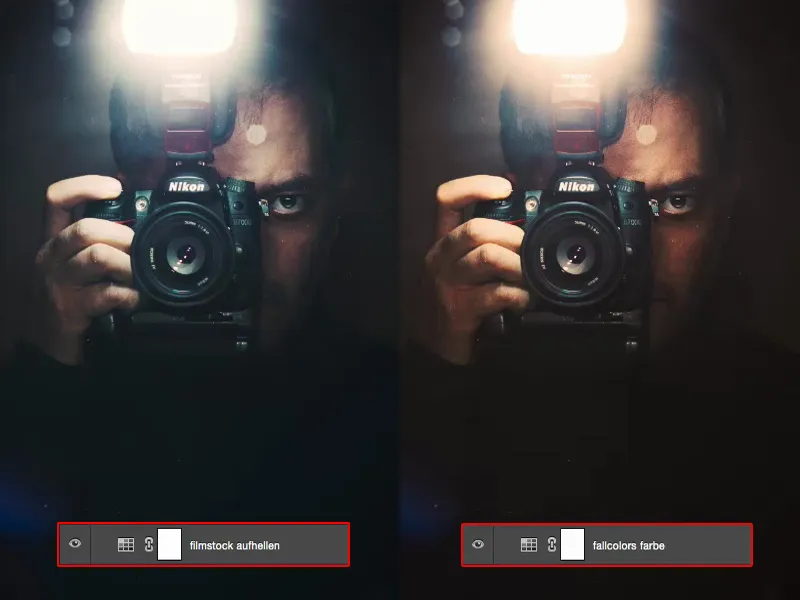Et kraftfuldt værktøj, et kraftfuldt niveau af indstillinger er de såkaldte Color Lookups. I finder ikonet her til højre, og med det kan Farve-grading, Color-Grading udføres meget smukt.
Det hele stammer fra filmindustrien. Folkene opdagede på et tidspunkt: "Menneske - vi har nu givet filmen en bestemt look, nu vil vi gerne lave en plakat", og i stedet for besværligt at genskabe looket, eksporterede de det simpelthen fra videoredigeringssoftwaren eller fra video-Grading-softwaren, hvis man vil kalde det det, ind i Photoshop.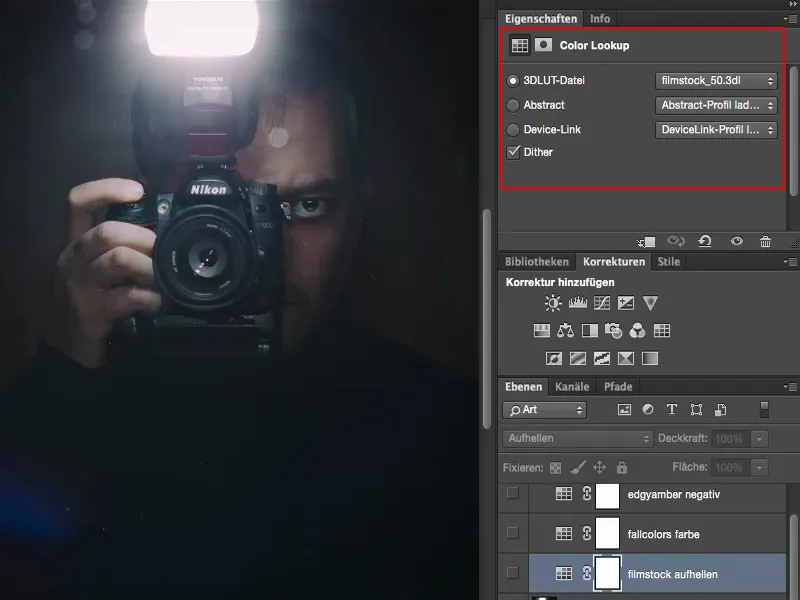
I har gemt forskellige presets (1) her. Og når jeg klikker på dem (2), åbner alle disse faner sig, og I kan vælge en af disse presets. Til min smag glædede jeg mig virkelig over det til at begynde med, og da jeg så det i praksis, tænkte jeg: "Nå ja, det er faktisk ikke så fantastisk", indtil jeg fandt ud af, i hvert fald for min arbejdsgang, hvordan jeg personligt vil arbejde med det. Og det vil jeg gerne bringe nærmere til dig her.
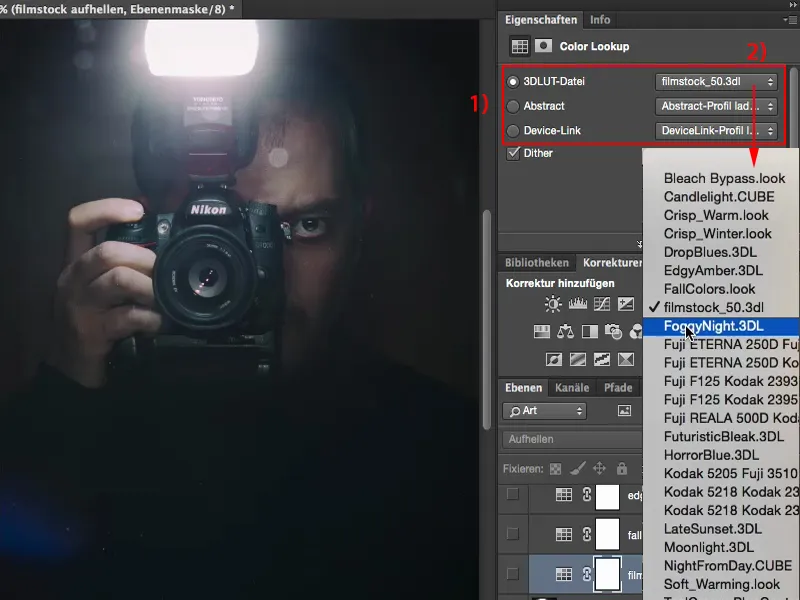
Color Lookup: Filmstock
Jeg tager nu en ny Color-Lookup-lag (1) og vælger f.eks. stilen Filmstock (2). Den gør alt ret dyster, den gør lyset meget lyst, den øger mætningen. Her forneden bliver alt nu helt sløret (3). Det kan bruges på den måde, men det behøver det ikke.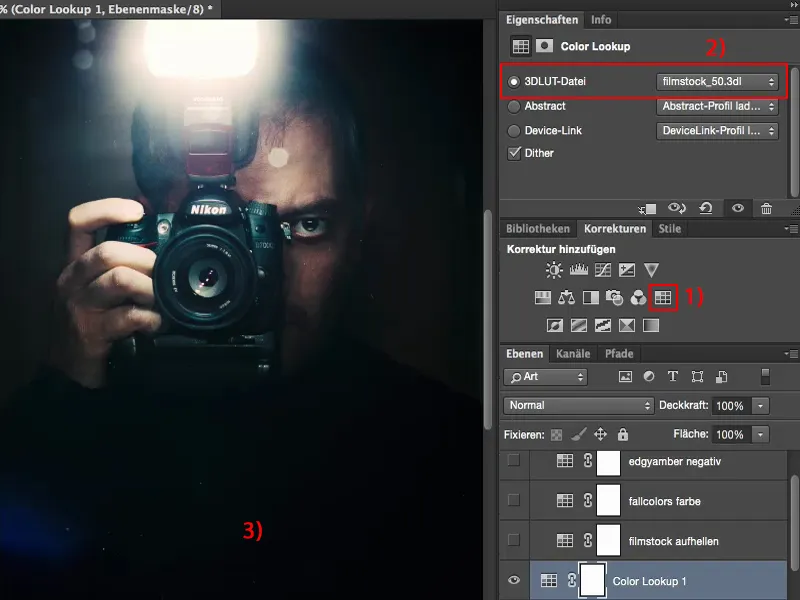
I starten sagde jeg så: "Okay, så sænker jeg bare lidt på gennemsigtigheden (1), men i sidste ende kan jeg også redigere effekten via en tonekorrektion, via en indstillingslag, kurvejustering, hvad ved jeg... Jeg kan også gøre det på en anden måde." Hvis jeg bruger disse ting her, vil jeg også have, at de tilføjer mig en merværdi. Og det kunne de indtil nu ikke via gennemsigtigheden.
Så tænker jeg: Hvad kan jeg egentligt gøre her? Jeg tager dette lag ud, og trækker det hen til papirkurven (2).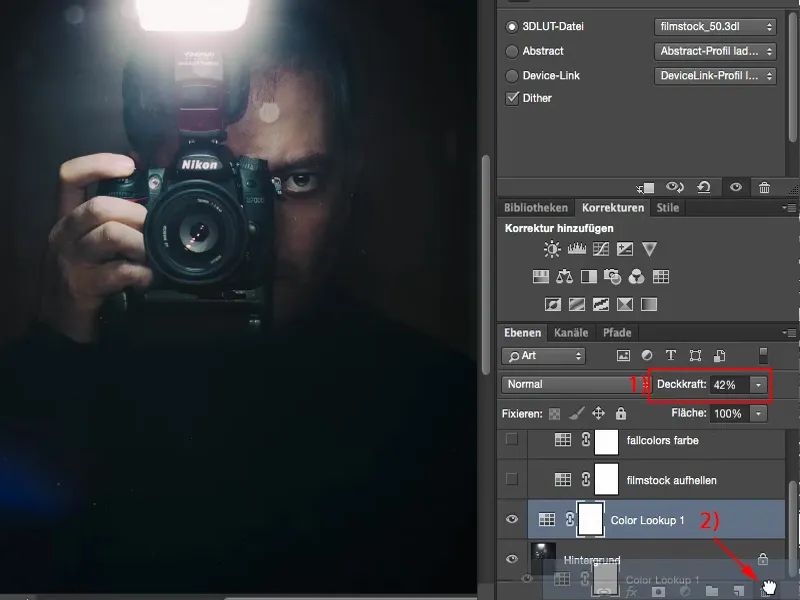
Så kiggede jeg på: Hvordan ser det hele ud med lagtilstandene? Jeg kom f.eks. også på Oplysning (1). Derefter tænkte jeg så i billedet: "Hey, blitzet herover, det knalder virkelig nu, det har en rigtig aura, det hele bliver lidt mere håndgribeligt, skyggerne er væk forneden, okay, men trøjen var alligevel sort." Og med dette spejlbillede her af mig tænkte jeg: "Det er bestemt en forbedring."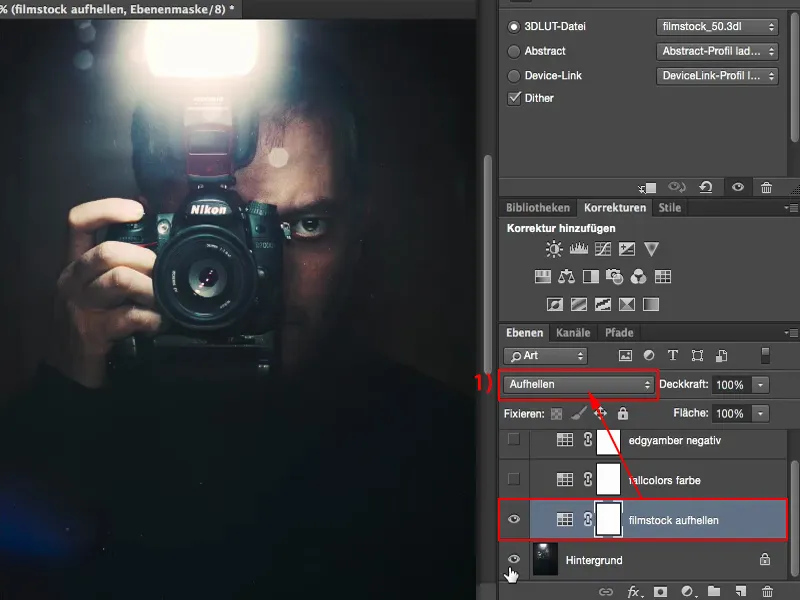
Jeg kan justere gennemsigtigheden og kiggede videre her. Hvordan ser det ud: Tilstand Blødt lys? Ja, alt for dyster, bare væk.
Tilstand Negativ mætning? Ja, det ser bedre ud. Det er heller ikke dårligt, men det er lidt for blegt for mig.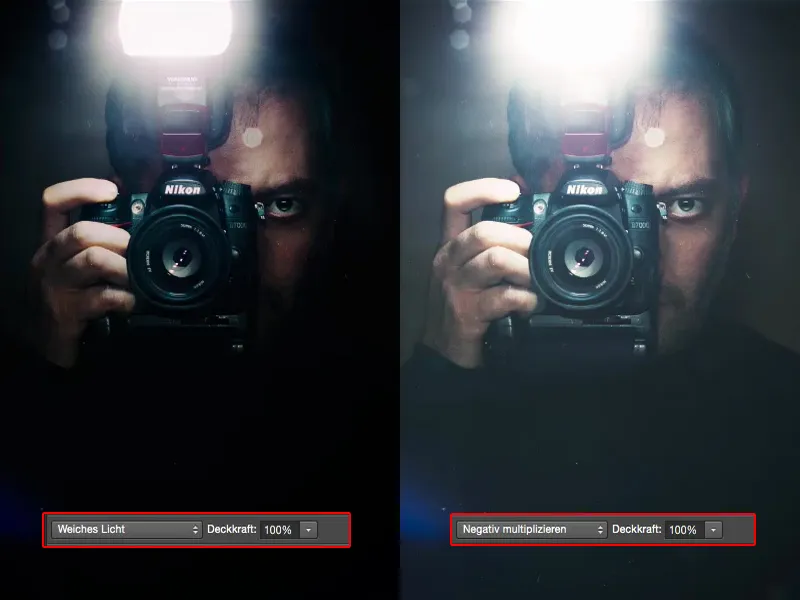
Jeg lod det stå på Oplysning, men endelig fandt jeg ud af det ved at prøve mig frem. Jeg kan også vælge tilstanden Farve og finder ud af: Nej, blåt hår, gul blitz, skrig-orange hud, det er ikke det rigtige formål, som denne Color Lookup er lavet til.
Men i tilstanden Oplysning fungerer det meget, meget godt med dette billede, fordi alt andet, som ikke er lyse eller lyse billedkomponenter ændres slet ikke. Og de lyse komponenter har jeg i blitzet og i områderne, hvor blitzlyset rammer mine fingre eller lidt i ansigtet. Overalt hvor det bliver lysere. Det bliver forstærket her, og det ser i hvert fald fedt ud på mit billede.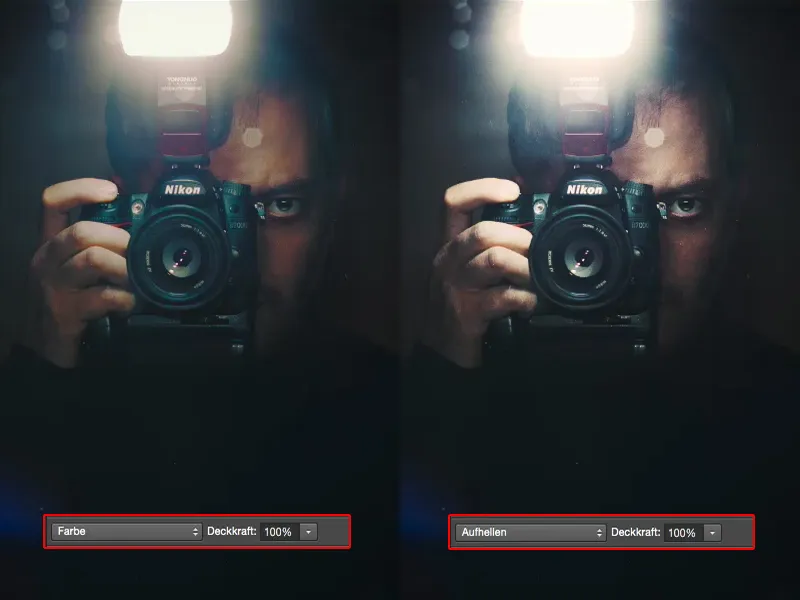
Color Lookup: FallColors
Så fandt jeg FallColors (1) her. Det ser sådan ud i tilstanden Normal (2). Det hele bliver lidt gråt, farveforskydningen i ansigtet kan jeg heller ikke rigtig lide. Det er ikke ligefrem det helt store.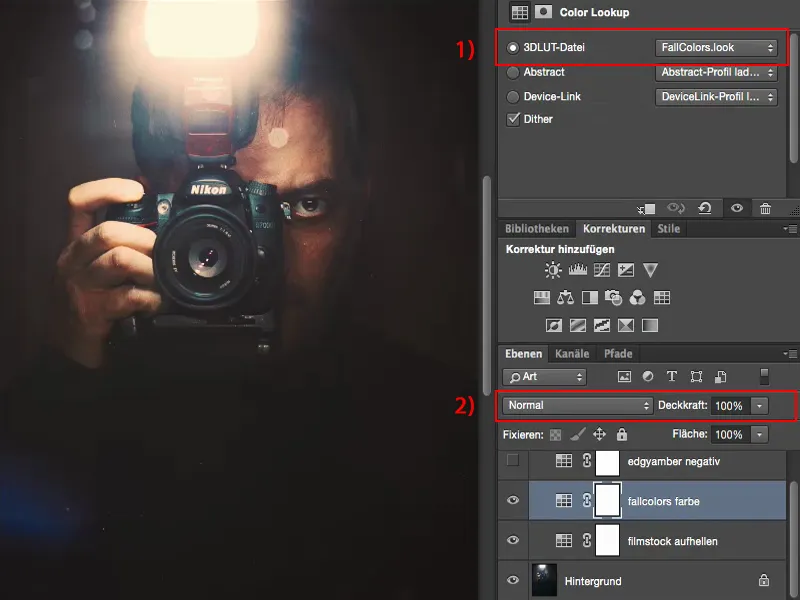
Men så tænkte jeg: "Farvefarver?". Så ser jeg lige, hvordan det ser ud i tilstanden Farve. Og se der: Lysstyrken forbliver uændret her, men i tilstanden Farve kan jeg arbejde med det.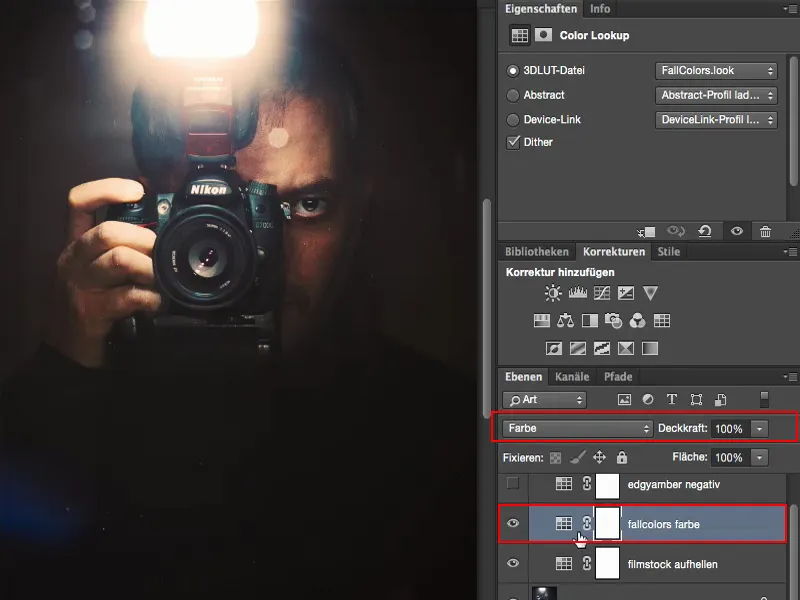
Color Lookup: EdgyAmber
Så har jeg sammensat forskellige indstillingslag, Color-Lookups her, som er ret seje til min type billedbehandling. Denne EdgyAmber ser lidt ond ud, som i filmen "300". Det er ikke dårligt overhovedet, men jeg vil bare ikke fremstille billedet på en så brutal måde.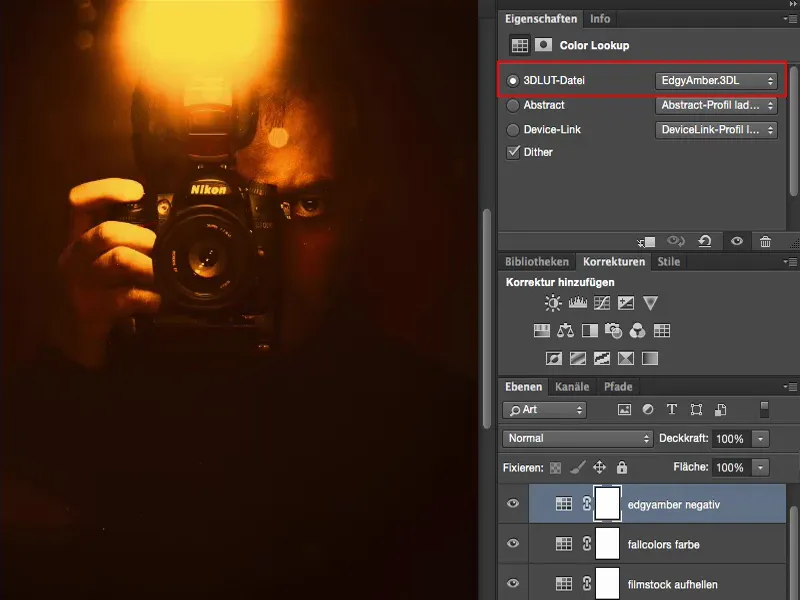
Så reducerede jeg derefter gennemsigtigheden og tænkte: "Nå ja, nu kunne jeg også bare lægge en farvebalance ovenpå og trække det i en varm retning", ...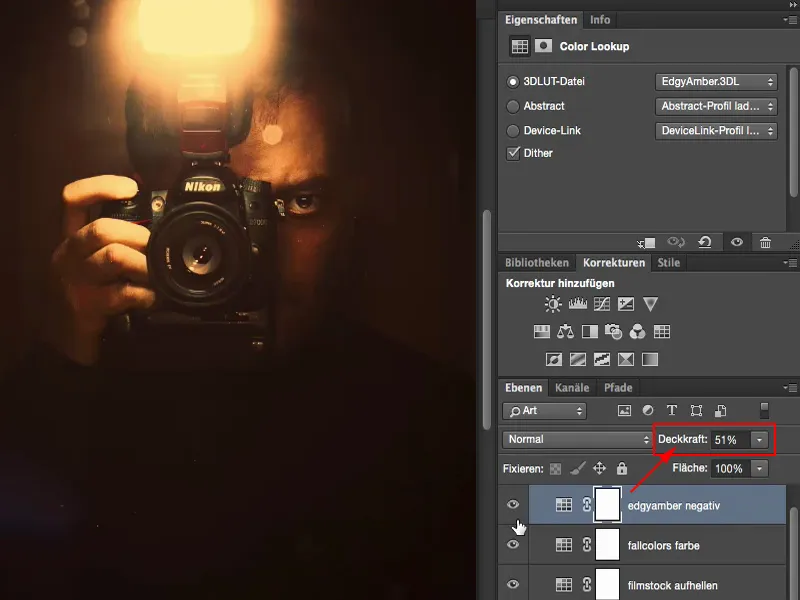
... men i tilstand Negative multiplicere, hvis jeg lyser op, så bliver det lidt grået ud, men det får lidt en Instagram-look.
Så kan jeg stadig lege med Gennemsigtighed: Hvor meget vil jeg oplyse? Måske behøver jeg slet ikke 50 %, men bare en anelse, så det ser ud som om, trøjen her ikke er helt sort.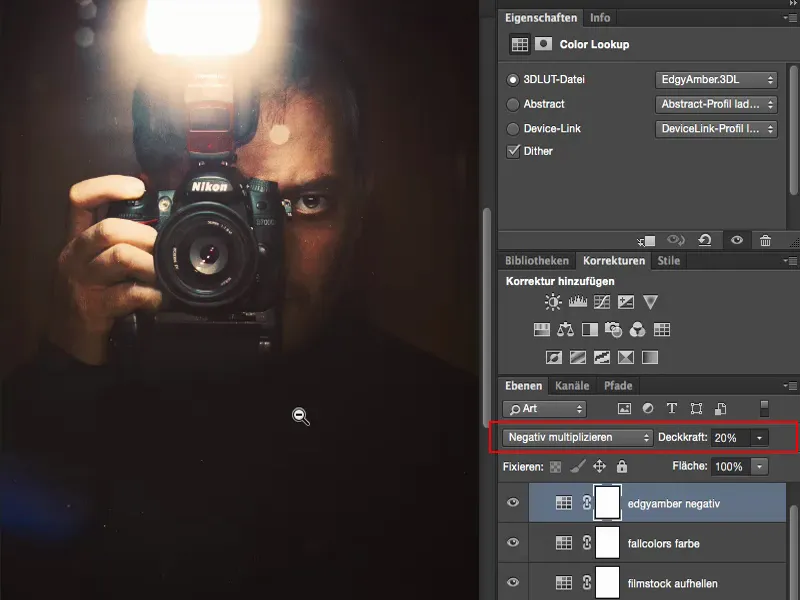
Resumé
Så jeg kan arbejde med justeringslag af typen Color Lookup. Jeg skal se på udseendet med lagtilstanden Normal ved 100 % Gennemsigtighed og se: Hvad ændrer sig i mit billede? Ændrer lysstyrken i visse billedområder, ændrer kontrasten, ændrer farven sig? Og hvis jeg ikke kan lide det, så skal jeg overveje: Hvordan ser det ud, hvis jeg f.eks. kun vil have lysstyrken fra dette udseende, som de har gjort her hos Filmstock (1). Det er en ret fed ændring af billedet, synes jeg. Og det passer faktisk også ret godt sammen.
Eller hvis jeg bruger FallColors (2): Hvordan ser det ud, hvis jeg sætter det til tilstanden Farve (3), fordi lysstyrken, som udseendet skaber, er latterlig, ikke? Men farverne, som det måske oprindeligt var tænkt til, giver det pludselig mening. Og så kan jeg lære, hvordan disse enkelte justeringslag, Color Lookups, fungerer i praksis.